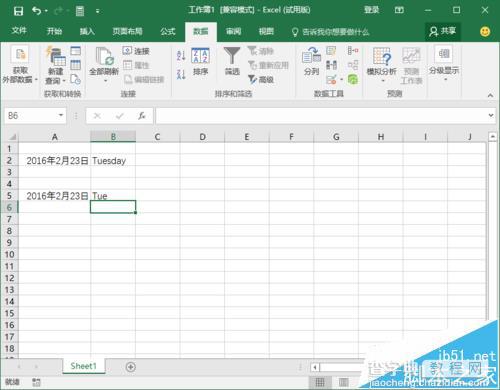Excel20106表格中怎么显示星期几? Excel20106中TEXT函数的使用方法
发布时间:2016-12-23 来源:查字典编辑
摘要:Excel2016中,如何运用TEXT函数在单元格中显示日期呢?一起来了解下吧!1、鼠标左键双击计算机桌面Excel2016程序图标,将其打...
Excel2016中,如何运用TEXT函数在单元格中显示日期呢?一起来了解下吧!
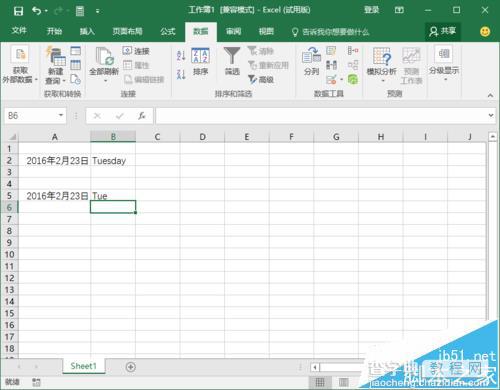
1、鼠标左键双击计算机桌面Excel2016程序图标,将其打开运行。在打开的Excel2016程序窗口,点击“空白工作簿”选项,新建一个空白的工作簿。如图所示;
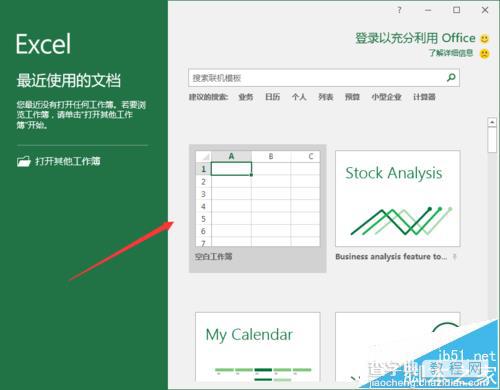
2、在Excel编辑区域的A2单元格输入具体的日期。例如:2016年2月23日。如图所示;
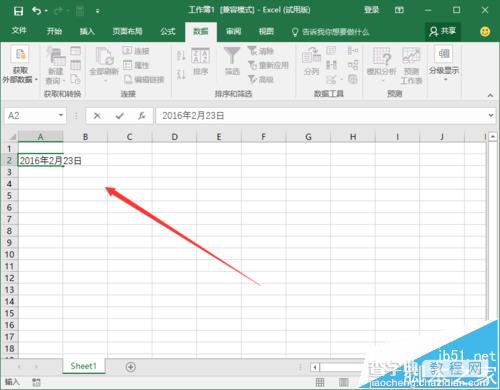
3、选中B2单元格为输出单元格,在B2单元格中输入函数公式“=TEXT(A2,"dddd")”。如图所示;
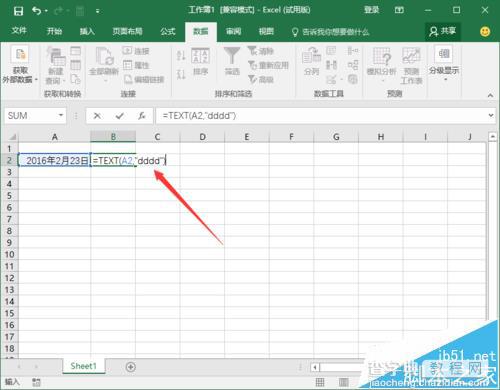
4、敲击回车键确认,这样我们就可以得到一个英文的星期几全称。如图所示;
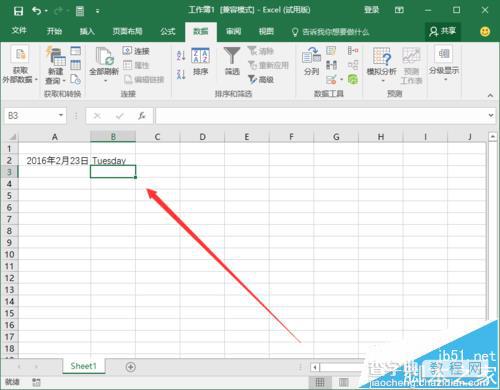
5、再次在A5单元格中输入一个日期,例如:2016年2月23日。如图所示;
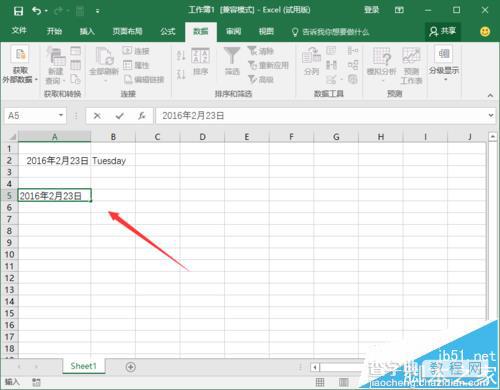
6、选中B3单元格为输出单元格,在B5单元格中输入函数公式“=TEXT(A5,"ddd")”。如图所示;
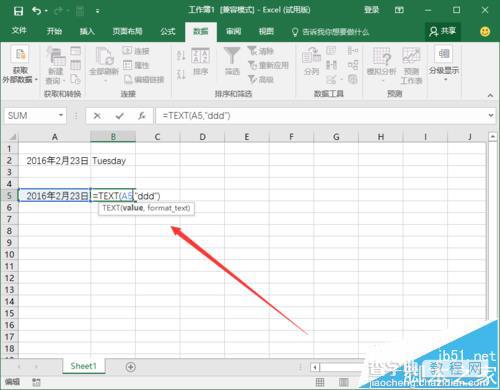
7、敲击回车键确认,这样我们就可以得到一个英文的星期几简称。如图所示;